简介:Activity是Android应用中负责用户界面和交互的核心组件。本案例源代码详细介绍了Activity的生命周期及其七个主要状态:初始态、运行态、暂停态、停止态、启动态、后台态和销毁态。通过该案例,开发者可以创建和调试不同的Activity状态,理解它们之间的转换过程,以及如何管理和优化资源。源代码中可能包括代码示例和调试工具,如Logcat输出,帮助开发者直观地理解Activity状态变化,从而在实际开发中更加高效地处理Activity的保存和恢复状态、资源优化和用户交互。 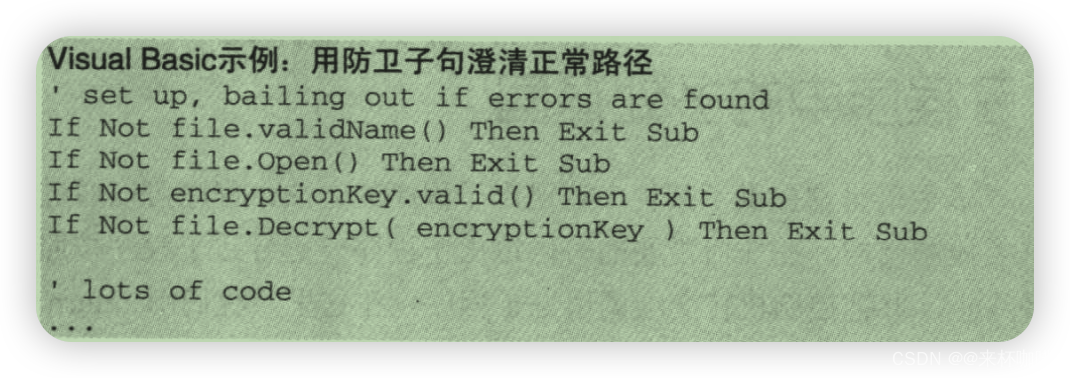
1. Activity组件的概念和作用
1.1 Android中的Activity组件
Activity是Android应用开发中的一个核心组件,它代表了一个单独的屏幕界面。每一个Activity都提供了一个用户可以与之互动的可视化界面,可以看作是一个可以进行某些操作的窗口。当应用需要向用户展示信息或者用户提供输入时,Activity就会被启动。
1.2 Activity的作用
Activity的作用不仅仅是显示用户界面,它还负责处理用户与应用的交互事件,比如按键事件、触摸事件等。此外,Activity在应用中还扮演着状态控制的角色,负责管理当前用户界面的状态。当用户按下返回键或应用需要切换到另一个界面时,Activity需要正确处理这些情况,确保应用的流畅运行。
1.3 Activity与应用的交互
Activity与应用的其它组件(如Service、BroadcastReceiver和ContentProvider)进行交互,实现更复杂的应用逻辑。例如,Activity可能启动一个Service来处理后台任务,或者使用ContentProvider来访问和操作数据。理解Activity的这些基本概念和作用对于深入学习Android应用开发至关重要。
2. Activity生命周期及其状态
2.1 Activity的生命周期概览
Activity是Android应用中的一个基本组件,负责与用户进行交互。它的生命周期是系统管理Activity的方式,确保在不同的场景下应用资源能够被合理地分配和使用。了解生命周期对于构建稳定且高效的Android应用至关重要。
2.1.1 生命周期的七个主要状态
Activity在其生命周期中会经历七个主要状态,它们分别是:
- 未创建(Non-existent) - Activity实例还未被创建。
- 创建中(Created) -
onCreate()方法正在执行,Activity正在被初始化。 - 启动中(Started) -
onStart()方法被调用,Activity即将对用户可见。 - 恢复中(Resumed) -
onResume()方法完成,Activity正在前台运行,能够接收用户的输入。 - 暂停中(Paused) - Activity被部分遮挡,但仍对用户可见,系统可以随时调用
onPause()。 - 停止中(Stopped) -
onStop()方法执行完毕,Activity不再对用户可见。 - 销毁中(Destroyed) -
onDestroy()方法执行完毕,Activity被销毁,资源将被释放。
2.1.2 状态转换的触发条件
状态转换是由一系列的系统调用触发的,主要包括:
- 用户操作:如按Home键、按返回键、启动其他应用等。
- 系统事件:如系统内存不足、电话呼入、配置更改(如屏幕方向变化)等。
例如,当一个Activity启动另一个Activity时,当前的Activity会经历从 onResume() 到 onPause() ,再到 onStop() 的状态转换。随后,被启动的Activity则会经历从 onCreate() 、 onStart() 、到 onResume() 的过程。
2.2 状态间的转换机制
2.2.1 正常状态转换过程
在正常操作过程中,Activity会经历一个标准的状态转换流程。例如,从创建(Create)到启动(Start),到恢复(Resume),然后是暂停(Pause)、停止(Stop),最后是销毁(Destroy)。
graph LR
A[Created] --> B[Started]
B --> C[Resumed]
C --> D[Paused]
D --> E[Stopped]
E --> F[Destroyed]
每个阶段都伴随着系统调用的特定回调方法。这些回调方法中,开发者可以执行如初始化、保存状态、资源释放等任务。例如,在 onPause() 中保存用户进度,或在 onStop() 中释放大量内存资源。
2.2.2 异常状态转换与恢复
异常状态转换往往是由系统事件触发,比如配置更改(如语言更改、屏幕旋转等)或内存不足导致的系统回收。当Activity因异常事件被系统销毁时,如果开发者之前有进行状态保存,系统能够在Activity重建时恢复其状态。
开发者需要覆写 onSaveInstanceState() 方法来保存Activity的状态,并覆写 onRestoreInstanceState() 或在 onCreate() 中通过Bundle参数获取保存的状态,以此来处理异常恢复。
@Override
public void onSaveInstanceState(Bundle outState) {
super.onSaveInstanceState(outState);
// 保存需要的数据状态
outState.putInt("my_int", my_int);
}
@Override
protected void onRestoreInstanceState(Bundle savedInstanceState) {
super.onRestoreInstanceState(savedInstanceState);
// 恢复保存的数据状态
my_int = savedInstanceState.getInt("my_int");
}
当异常发生时,如配置更改,系统会调用 onSaveInstanceState() 保存当前状态,然后销毁Activity。在Activity重新创建时,系统会调用 onCreate() 或 onRestoreInstanceState() 将之前保存的状态传递给Activity,从而完成恢复。
在下一章节中,我们将进一步探讨Activity状态转换与系统资源管理之间的关系,以及如何在不同状态转换间进行有效的资源优化。
3. Activity状态转换与系统资源管理
3.1 系统资源管理的角色与影响
3.1.1 系统资源管理的原理
系统资源管理是Android操作系统中的一个关键组成部分,负责在不同应用和组件之间合理地分配和调度硬件和软件资源。在Activity组件中,资源管理尤为复杂,因为它涉及到屏幕方向改变、内存不足和前台活动变化等多种情形。系统资源管理器会根据应用的优先级、当前系统状态和资源使用情况来决定分配给每个Activity的资源量。
Activity作为Android应用中用户交互的基本单元,当它从一个状态转换到另一个状态时,系统资源管理器会根据这些状态对资源进行调整。例如,当Activity进入暂停状态(onPause),系统可能会释放一些资源来保证前台应用的流畅运行,同时保留足够的状态信息以便在将来恢复该Activity时能立即继续操作。
3.1.2 状态转换对资源管理的影响
Activity的状态转换会直接影响到资源的分配和使用。在Activity变为不可见(onStop)或被销毁(onDestroy)时,系统资源管理器需要决定何时和如何释放这些资源。例如,如果一个Activity在进入后台时没有正确地释放资源,那么它可能会导致内存泄漏,影响其他应用的性能,甚至整个系统的稳定性。
系统资源管理器也提供了机制来帮助Activity进行状态转换。例如,当系统内存不足时,它会首先尝试停止处于暂停状态的Activity,释放资源给当前的前台应用。如果内存仍然不足以满足需求,系统会销毁一些后台的Activity。
系统资源管理的影响
| 影响因素 | 描述 | | --- | --- | | 内存管理 | 如何有效地分配和回收内存 | | 性能优化 | 如何保证应用的快速响应和流畅运行 | | 能耗控制 | 如何减少资源使用,延长设备电池寿命 | | 多任务处理 | 如何在多个应用和Activity之间公平地分配资源 |
3.2 状态转换中的资源优化策略
3.2.1 状态保留与释放的最佳实践
在Android应用中,正确管理Activity状态的保留与释放是优化资源使用的关键。开发者需要了解Activity生命周期中各个阶段的特性,从而采取相应的资源管理策略。
在onSaveInstanceState方法中保存状态:当Activity即将被销毁或因为系统配置更改(如屏幕方向变化)而需要重建时,应该在onSaveInstanceState方法中保存必要的状态信息。
在onPause和onStop方法中释放资源:Activity变得不可见时,应该在onPause和onStop方法中尽快释放一些不必要的资源,如停止动画、释放网络连接等。
3.2.2 背景状态下的资源管理技巧
当Activity处于后台时,资源管理的目标是尽可能地减少内存和处理器资源的使用,以避免影响到其他前台应用的性能。以下是一些背景状态下的资源管理技巧:
- 在onPause中暂停后台作业:暂停所有不需要的后台作业,例如位置更新、定时任务等。
-
在onStop中停止服务:如果Activity不再可见,应考虑停止不需要的服务,以释放CPU和内存资源。
-
使用IntentService处理后台任务:使用IntentService来执行后台任务,因为它会在任务完成后自动停止服务,从而减少资源消耗。
状态转换资源优化的代码示例
@Override
protected void onSaveInstanceState(Bundle outState) {
super.onSaveInstanceState(outState);
// 保存必要的状态信息
outState.putInt("someKey", someIntValue);
}
@Override
protected void onPause() {
super.onPause();
// 暂停后台作业和动画等
stopDoingStuffThatConsumesResources();
}
@Override
protected void onStop() {
super.onStop();
// 停止服务或释放资源
if (shouldReleaseResources()) {
stopService(new Intent(this, MyService.class));
}
}
在此代码示例中,我们展示了在Activity生命周期中如何进行资源的保存与释放。在onSaveInstanceState方法中保存了需要恢复的状态,在onPause和onStop中释放了不再需要的资源。这些操作确保了Activity在状态转换时能够有效地管理资源,减少不必要的资源消耗。
4. 保存和恢复Activity状态的技巧
在Android开发中,应用的状态管理是一项重要的任务。Activity作为应用中一个重要的组件,其状态的保存和恢复对于提供良好的用户体验至关重要。系统有可能在任何时候出于多种原因销毁Activity(如内存不足),因此,妥善地保存Activity状态,并在合适的时候恢复这些状态,是确保用户数据不丢失、应用表现一致的关键。本章将深入探讨保存和恢复Activity状态的技巧。
4.1 状态保存的时机和方法
4.1.1 状态保存的触发时机
Activity状态保存通常在Activity暂停(onPause())或停止(onStop())时触发,而在系统需要回收内存时则显得尤为重要。以下是一些关键的触发时机:
- 用户按下Home键或者启动了新的Activity时,当前的Activity会被置于后台,系统可能会调用onSaveInstanceState()来保存状态。
- 当系统由于资源不足而回收Activity时,Activity会调用onSaveInstanceState()方法来保存状态。
4.1.2 状态保存的技术实现
onSaveInstanceState()方法是一个关键的方法,用来保存Activity的状态。当系统调用这个方法时,开发者应确保所有的UI状态信息都被保存在Bundle对象中。示例如下:
@Override
protected void onSaveInstanceState(Bundle outState) {
super.onSaveInstanceState(outState);
// 保存基本的UI状态信息
outState.putString("myString", mTextField.getText().toString());
outState.putInt("myInt", mNumberField.getValue());
// 保存自定义对象
myCustomClass customState = new myCustomClass();
outState.putSerializable("myCustomData", customState);
}
以上代码展示了如何保存基本数据类型和自定义对象的状态。请记住,所有需要保存的数据都应当是可序列化的(Serializable)或可保存(Parcelable)。
4.2 状态恢复的过程与技术
4.2.1 状态恢复的流程
当Activity因为某些原因被销毁后重新创建时,系统会尝试从保存的实例状态(Instance State)恢复Activity。以下是状态恢复的基本流程:
- 系统调用onCreate()方法。
- 如果Activity因为配置更改(如屏幕旋转)而重建,onCreate()方法中的Bundle参数为null。
- 如果Activity因为系统销毁(如内存回收)而重建,onCreate()方法中的Bundle参数会包含之前保存的状态信息。
- 系统接着调用onRestoreInstanceState()方法,开发者可以在这里恢复之前保存的状态。
4.2.2 状态恢复的编程实践
在onRestoreInstanceState()或onCreate()方法中,可以通过Bundle对象恢复之前保存的状态。示例如下:
@Override
protected void onRestoreInstanceState(Bundle savedInstanceState) {
super.onRestoreInstanceState(savedInstanceState);
// 恢复之前保存的状态信息
if (savedInstanceState != null) {
String myString = savedInstanceState.getString("myString");
int myInt = savedInstanceState.getInt("myInt");
// 更新UI组件
mTextField.setText(myString);
mNumberField.setValue(myInt);
}
}
在上述代码中,我们从保存的状态中检索之前存储的字符串和整数值,并更新对应的UI组件。值得注意的是,在onCreate()方法中也能做同样的事情,但onRestoreInstanceState()方法提供了一个更方便的时机来处理状态恢复。
4.2.3 状态保存和恢复的最佳实践
为了保证状态保存和恢复过程的可靠性,开发者应遵循以下最佳实践:
- 避免保存不必要的数据 :保存状态会消耗资源,因此只保存必要的数据来恢复应用的UI和用户操作状态。
- 高效存储数据 :使用适当的数据类型进行存储,例如,如果可能,使用基本数据类型而不是对象。
- 处理好配置更改 :在配置更改(如屏幕旋转)期间,UI可能被销毁和重新创建。在这种情况下,不应从onSaveInstanceState()中恢复数据,因为这不是由于系统回收内存引起的。配置更改通常会在onCreate()方法中通过非空的Bundle参数来恢复,开发者需要根据实际情况决定是否需要恢复数据。
- 测试状态恢复 :确保应用能够在各种情况下正确保存和恢复状态,包括在设备的配置更改、系统回收内存等情况下。
5. 优化Activity资源使用的策略
5.1 资源使用的现状分析
5.1.1 常见资源使用的瓶颈
在Android应用开发中,Activity作为最基础的界面单元,其资源使用情况直接关系到应用性能和用户体验。常见的资源瓶颈主要包括内存泄漏、CPU资源过载、电量消耗过大等。内存泄漏是由于Activity中的一些对象没有被及时释放,导致内存无法被回收,从而逐渐耗尽系统的可用内存。CPU资源过载往往发生在复杂计算或者高频率的更新UI时,长时间占用了大量的CPU资源,影响了设备的响应速度和电池续航。电量消耗过大则可能因为后台服务、网络请求不恰当的管理而造成。
5.1.2 瓶颈的识别与分析方法
为了识别并分析这些资源使用瓶颈,开发人员需要熟练掌握各种工具,如Android Studio内置的Profiler工具,它能监控应用的CPU、内存和网络资源使用情况。具体来说,通过CPU Profiler可以追踪应用的CPU使用模式,发现耗电的函数;通过Memory Profiler则可以检查内存使用情况,发现内存泄漏;Network Profiler能够观察应用的网络活动,了解数据传输对电量的影响。
代码层面,借助LeakCanary等库可以帮助开发者快速定位内存泄漏。此外,合理的日志记录也是分析资源使用情况的重要手段。通过在关键的代码位置输出日志,可以帮助开发者复现问题、分析资源使用峰值,找出性能瓶颈。
5.2 资源优化的策略与技巧
5.2.1 避免资源泄漏的技术措施
资源泄漏的避免首先要求开发者具有良好的编码习惯。例如,在Activity生命周期中,当Activity不再可见时,需要及时释放资源。这包括取消所有后台操作、停止服务、停止定时器、解除广播监听器等。此外,使用WeakReferences来管理生命周期较短的对象也是一个有效的策略。
// 使用WeakReference来避免内存泄漏
WeakReference<Bitmap> bitmapWeakReference = new WeakReference<>(bitmap);
// 清理强引用
bitmap = null;
// 之后可以通过bitmapWeakReference.get()来获取Bitmap的弱引用
上述代码中,通过WeakReference的使用,可以使得当Activity不再存在时,Bitmap对象能够被垃圾回收器回收,从而避免内存泄漏。
5.2.2 资源使用效率的提升策略
为了提升资源使用效率,开发者需要掌握一些高级技巧。例如,对于图片资源,合理地使用位图解码器(BitmapFactory)选项,避免加载过大的图片,进行图片的压缩和缓存,以此来减少内存和CPU的消耗。
// 使用BitmapFactory.Options来减小图片解码内存使用
BitmapFactory.Options options = new BitmapFactory.Options();
options.inJustDecodeBounds = true;
BitmapFactory.decodeStream(stream, null, options);
int imageHeight = options.outHeight;
int imageWidth = options.outWidth;
String imageType = options.outMimeType;
// 计算缩放比例,根据需要调整,以下为简单的等比缩放示例
int scaleFactor = 4;
options.inSampleSize = scaleFactor;
options.inJustDecodeBounds = false;
Bitmap bitmap = BitmapFactory.decodeStream(stream, null, options);
在上述代码中,通过设置 inJustDecodeBounds 为 true ,可以获取图片的尺寸,然后设置 inSampleSize 为合适的值来按比例缩放图片,这样能够显著减少内存的使用。
此外,还需要注意线程的管理,避免在Activity中开启过多的线程。合理使用线程池来管理后台任务,同时利用IntentService来处理那些在任务完成时需要结束的服务。
通过这些策略和技巧的综合运用,可以在保证应用功能的同时,显著提升资源使用效率,优化用户体验。
6. 用户交互处理及代码调试
6.1 用户交互事件的处理
在Android应用开发中,用户交互是构建良好用户体验不可或缺的一环。对于Activity来说,正确处理用户交互事件是保证应用流畅运行的关键。本节将从用户界面的响应机制以及交互处理中的常见问题两个方面进行深入探讨。
6.1.1 用户界面的响应机制
用户界面(UI)的响应性是衡量应用性能的重要指标之一。在Android中,UI线程(也称为主线程)负责处理用户的输入事件以及UI的更新。因此,保持UI线程的流畅性是至关重要的。
为确保UI线程不会因耗时操作而阻塞,开发者应遵守以下原则: - 将耗时的数据处理、网络请求等操作移至后台线程。 - 使用 AsyncTask 、 HandlerThread 或 Kotlin协程 等来处理后台任务。 - 利用Android SDK提供的 Loader 类来处理数据加载。
6.1.2 交互处理中的常见问题
在开发过程中,开发者常常会遇到一些典型的用户交互处理问题。例如: - 应用崩溃:由于主线程被耗时操作阻塞导致的ANR(Application Not Responding)错误。 - 数据加载慢:在主线程中进行数据加载,导致UI更新缓慢或卡顿。
解决这些问题,开发者需要: - 对UI进行性能优化,减少不必要的视图绘制和布局重绘。 - 在合适的生命周期内启动后台任务,并在任务完成后及时更新UI。 - 使用合适的反馈机制,如进度条或加载动画,告知用户当前操作状态。
6.2 示例代码分析与调试工具使用
正确地进行代码调试是提高开发效率和保证程序质量的必要手段。在本小节,我们将分析一个简单的示例代码,并探讨如何使用Android Studio中强大的调试工具。
6.2.1 示例代码的解读
考虑一个简单的场景:点击按钮来改变文本的显示内容。
class MainActivity : AppCompatActivity() {
private var textContent = "Hello, World!"
override fun onCreate(savedInstanceState: Bundle?) {
super.onCreate(savedInstanceState)
setContentView(R.layout.activity_main)
val button: Button = findViewById(R.id.button)
button.setOnClickListener {
textContent = "Text Changed"
updateContentView()
}
}
private fun updateContentView() {
val textView: TextView = findViewById(R.id.text_view)
textView.text = textContent
}
}
上述代码中,我们定义了一个 MainActivity 类,并在其中通过 findViewById 和 setOnClickListener 为按钮设置点击事件。当按钮被点击时,更新 textContent 变量的值,并调用 updateContentView 方法来更新文本视图的内容。
6.2.2 调试工具的选取与应用
Android Studio 提供了多种调试工具,其中最常用的是 Logcat 和 断点调试 。
- Logcat :用于输出日志信息,帮助开发者查看程序运行状态或追踪错误。
- 断点调试 :允许开发者在代码的特定行上设置断点,程序运行到该断点时会暂停执行,方便开发者检查程序状态和变量值。
调试过程中,开发者可以: - 在代码行号旁边点击设置断点。 - 运行应用,并在Logcat中观察输出的日志。 - 使用步进(Step Into、Step Over、Step Out)功能逐步执行代码。 - 在断点时检查变量的值以及调用栈。
通过上述工具和方法,开发者能快速定位和解决问题,确保程序质量。调试过程中,收集尽可能多的信息,有助于更精确地理解问题所在,并迅速作出响应。
请注意,调试工具的使用要基于问题的实际情况,不同的问题可能需要不同的调试方法。另外,合理的日志输出也是跟踪问题和理解程序流程的有效手段。
简介:Activity是Android应用中负责用户界面和交互的核心组件。本案例源代码详细介绍了Activity的生命周期及其七个主要状态:初始态、运行态、暂停态、停止态、启动态、后台态和销毁态。通过该案例,开发者可以创建和调试不同的Activity状态,理解它们之间的转换过程,以及如何管理和优化资源。源代码中可能包括代码示例和调试工具,如Logcat输出,帮助开发者直观地理解Activity状态变化,从而在实际开发中更加高效地处理Activity的保存和恢复状态、资源优化和用户交互。

























 被折叠的 条评论
为什么被折叠?
被折叠的 条评论
为什么被折叠?








